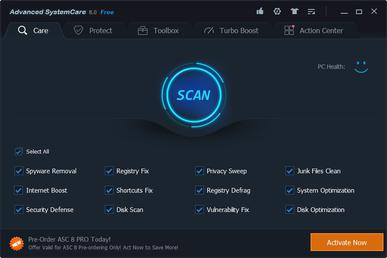今日は増加する方法について話しますWindows 7でのラップトップのパフォーマンス。システムをより高速に動作させるには、重要でないプロセスを無効にし、メインハードドライブをデフラグし、レジストリをクリーンアップし、一時ファイルが収集された場所をクリーンアップする必要があります。
カスタマイズ

最初に、増加する方法について説明しましょう追加のアプリケーションなしのWindows 7「最大」でのラップトップのパフォーマンス。 PCにインストールされている多くのプログラムは起動時に配置され、OSと共にアクティブ化されます。アプリケーションデータのリストを確認し、ほとんど使用されないものを削除することで、パフォーマンスを向上させることができます。このためには、[スタート]メニュー、[コントロールパネル]の順に移動し、[システム]セクションと[管理ツール]タブを開きます。ここでは「システム構成」が必要です。 [スタートアップ]タブには、Windowsで起動するプログラムがあります。不要なものは削除します。 Windows 7でラップトップのパフォーマンスを向上させる方法の問題を解決するには、不要なサービスも無効にする必要があります。まず、復元ポイントを作成します。 「コントロールパネル」、「システム」、「保護」の順に開きます。ここでは、「作成」機能を使用します。サービスのリストを取得するには、[スタート]メニュー、[コントロールパネル]、[システム]セクション、[管理ツール]タブの順に開きます。ここにサービスが必要です。不要なものを無効にします。次の項目を無効にしても、ラップトップに害はありません:プロセスの優先順位、リモートレジストリ、コンピューターブラウザー、補助IP、タブレット入力。実行中のプログラムをより高速に実行するには、それらをすべてのバックグラウンドプロセスよりも高い優先度レベルに設定します。したがって、アクティブなアプリケーションでより多くのCPU時間を使用できます。 Win32PrioritySeparation値は、記述されたバランスを担当します。特定の設定をカスタマイズして、Windows 7ラップトップのパフォーマンスを向上させることもできます。それらに移動するには、[スタート]メニューを開き、[コントロールパネル]に移動してから、[システム]セクションに移動します。ここでは、「詳細オプション」が必要です。 [視覚効果]タブで、必要に応じて、[スタート]メニューのアニメーション、Aero Peek、およびウィンドウの透明度をオフにします。最高のパフォーマンスを使用できます。これにより、Aeroの視覚効果が無効になります。ここでは、システムの動作が速くなるため、各ユーザーは自分のニーズに基づいて決定を行う必要がありますが、インターフェースに付随するすべての美しさが失われます。
CCleaner

生産性を向上させる方法の問題Windows 7のラップトップでは、システムの基本的なツールだけでなく、これから説明する特別なプログラムも解決できます。 1つ目はCCleanerと呼ばれ、システムレジストリとハードドライブをクリーニングします。ツールは使いやすいです。また、定期的に更新されます。インターフェースには「クリーンアップ」と「分析」の2つのボタンがあります。ディスクの状態を調べて最適化のヒントを得ることができるだけです。ただし、「クリーン」ボタンをクリックすると、アプリケーションは不要なアイテムをすべて削除します。レジストリを操作するときは、バックアップコピーを作成することを忘れないでください。アプリケーションはこれを自動的に提供します。アプリでは、起動をカスタマイズすることもできます。このツールを使用してWindows 7でラップトップのパフォーマンスを向上させる方法の問題を解決する場合は、ユーザーレビューが役立ちます。それらを分析した後、所有者の大多数が製品を好意的に扱っていると結論付けました。主な利点の中には、プログラムの高速性、その提供の自由な根拠、広告がないことなどがあります。
ゲームブースター

増やす方法を考えているならゲームにおけるWindows 7のラップトップのパフォーマンスは、このアプリケーションを使用します。最適化手順全体で、マウスを1回クリックする必要があります。アプリケーションは、さまざまなバックグラウンドプロセスを終了し、RAMをクリーンアップして、コンピューティングチップのパフォーマンスを向上させます。プログラムは無料で配布され、インターネット接続の速度を上げ、最新のドライバーをインストールし、直感的なインターフェイスを備え、ゲームファイルをデフラグし、ディスクのパフォーマンスを向上させ、システムを診断し、レポートを生成します。
Auslogics BoostSpeed

増やす方法の問題に直面している場合Windows 7ラップトップのパフォーマンス。このツールが役立ちます。また、プログラムはシステムエラーを修正できます。不要なものはすべて、マウスを数回クリックするだけで削除できます。さらに、ハードドライブを最適化し、レジストリを最適化して使用することができます。システムアドバイザーと呼ばれるモジュールは、システムの現在の状態を分析し、その後、ラップトップのパフォーマンスを改善するための詳細な推奨事項を提供します。アプリケーションキットに含まれる追加のツール(15以上)は、システムを完全な状態に保ちます。ネットワーク接続を最適化することが可能です。最適化リマインダーシステムを実装しました。
ゲームの火
増やす方法を決定する際にゲーム用のWindows 7ラップトップのパフォーマンス。このツールも役立ちます。このツールは非常にシンプルで使いやすいです。アプリケーションは、フレームレートを大幅に向上させることができます。ラップトップのすべてのリソースはグラフィック処理に向けられています。不要なプロセスとサービスは停止されます。アプリケーションは完全に自動化されています。動作させるには、ゲームをデータベースに追加し、実行可能ファイルのアドレスを指定して、スタートボタンを押します。プログラムは完全に無料です。アプリケーションのバックグラウンドモードが利用可能です。素敵なインターフェースがあります。
高度なシステムケア
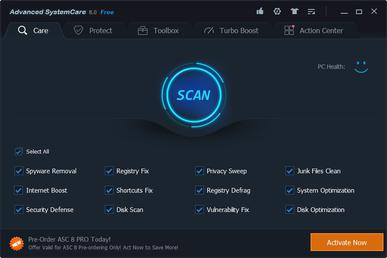
1日1回クリックするだけですべてを解決できます問題。 Windows 7でラップトップのパフォーマンスを向上させる方法という質問に直面した場合、Advanced SystemCareプログラムはこの問題を確実に解決します。彼女はシステムの最適化、保護、復元、クリーニングを担当しています。アプリには無料版があります。ツールは「新しいラップトップ」のような感覚を与えます。強力なディスクの最適化を実装しました。システムレジストリの最適化とクリーニングの新しいレベル。悪意のあるソフトウェアに対する保護があります。ディスククリーンアップは強力で高速です。約50種類の不要なファイルが認識されます。システムの組み込み機能が最大化されているため、そのパフォーマンスを実現できます。作業速度が少なくとも40%向上します。インターネット操作は最適化されています。ツールは使いやすいです。
Glaryユーティリティ

このキットには多くのツールが含まれていますラップトップを最適化および調整します。アプリケーションは、不要なファイルの削除、エラーの修正、レジストリのクリーンアップ、自動実行の管理、RAMの操作の最適化を行うことができます。重複するファイルを削除して、ブラウザをカスタマイズできます。プログラムのロシア語版が利用可能です。
EnhanceMySe7en
Windows7の構成がこの主なタスクですプログラム。インターフェースはシンプルです。同時に、ユーザーは、システムの高速化、パラメーターの設定、プログラムの管理、ハードディスクおよびシステムレジストリのクリーニングのためのツールを受け取ります。このツールは、システムで実行されているさまざまな理解できないプロセスを認識することができます。アプリケーションは無料で配布されます。
他のプログラム

WinUtilitiesはツールのコレクションですパフォーマンスを向上させ、OSを調整することができます。ディスクからさまざまな不要なファイルをクリーンアップし、さまざまなシステム設定を編集し、レジストリのコピーを作成し、プロセスを管理し、壊れたショートカットと重複ファイルを削除し、RAMを最適化し、起動を管理し、ファイルを復元し、ディスクをデフラグし、Webサイトの履歴を削除できます。
TweakNowアプリについても話しましたRegCleanerは、高いシステムパフォーマンスを維持しながら、システムレジストリをクリーンアップおよび最適化します。アプリケーションに組み込まれている特別な効率的な検索アルゴリズムは、ジャンクデータを効率的かつ迅速に検索し、メモリを解放します。アプリケーションは、システムの分析を開始する前にバックアップを作成します。スピードは信じられないほど速いです。プログラムは非常に正確に機能します。
問題を解決するときは、さまざまなWindows設定を微調整することで生産性を向上させるSystemTweakerアプリケーションに注目してください。ユーザーは50の異なるパラメーターを制御できます。 OSのロードの加速が記録されています。ネットワーク設定をカスタマイズして、セキュリティを向上させることができます。エクスプローラーのコンテキストメニューを操作できます。
この記事で説明する最後のアプリケーションは、DefragglerPortableと呼ばれます。ツールはデフラグメンテーションに従事しています。その後、ラップトップは大幅に高速化されます。